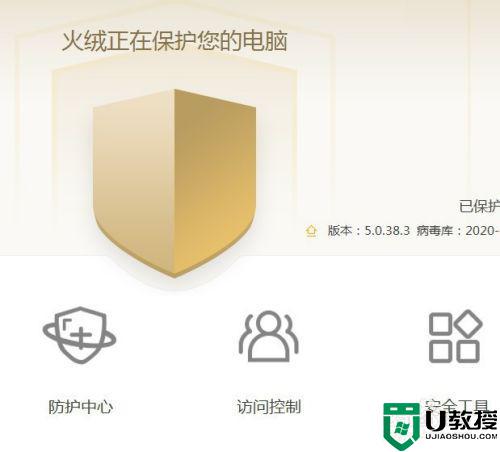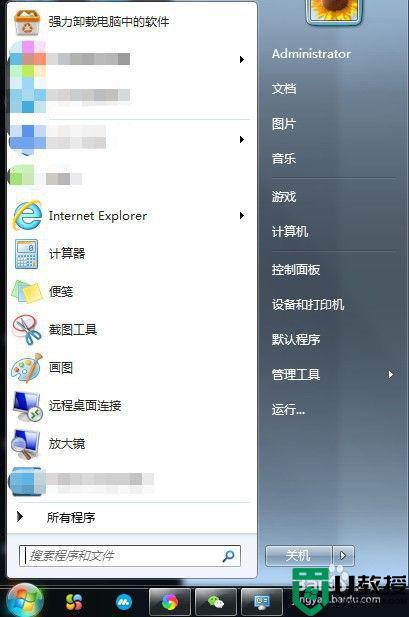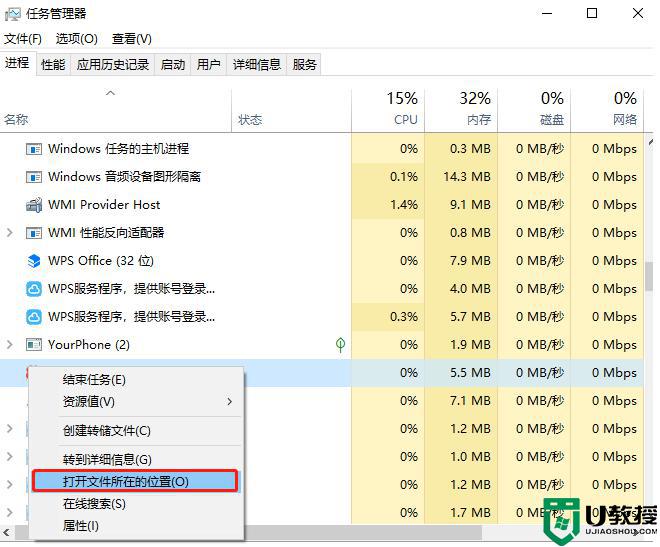Win10电脑弹窗怎么关?
时间:2023-10-27作者:bianji
具体操作如下:
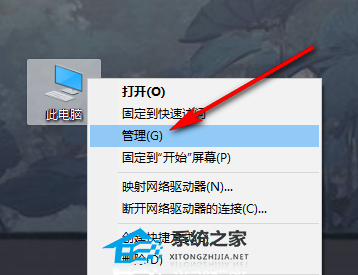
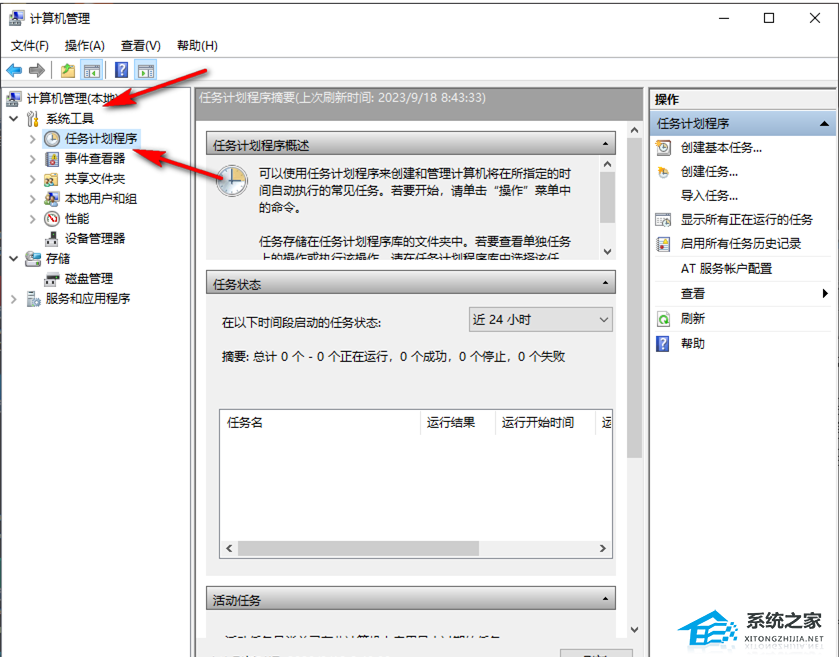
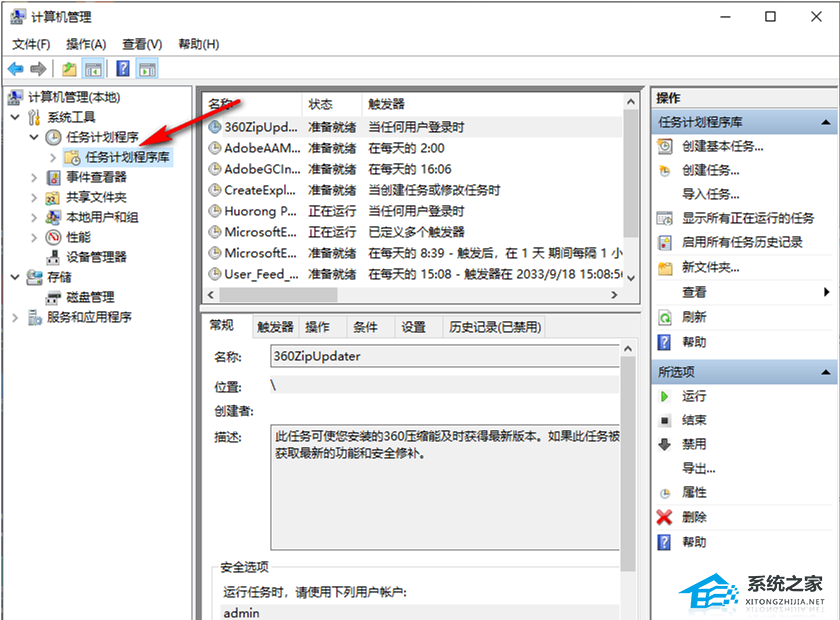
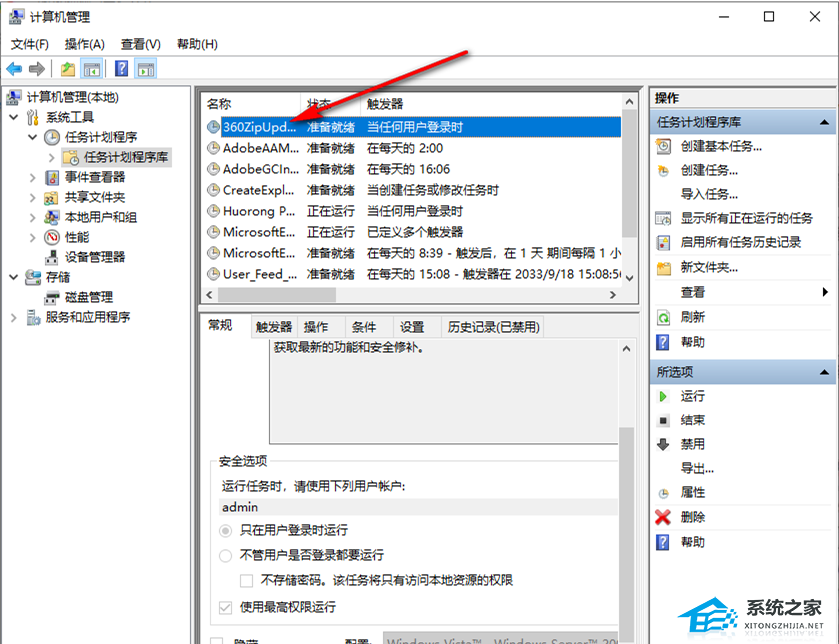
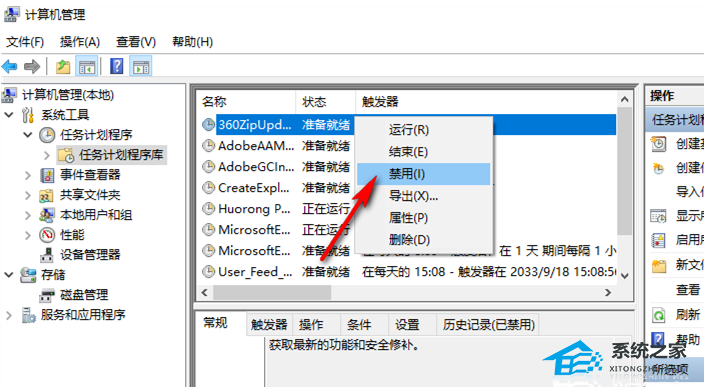

1. 我们在电脑桌面找到“此电脑”图标,右键单击该图标,然后在菜单列表中选择“管理”选项。
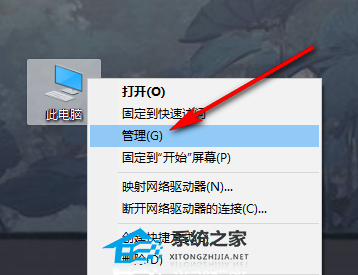
2. 进入计算机管理页面之后,我们在该页面中先打开“系统工具”,再打开“任务计划程序”选项。
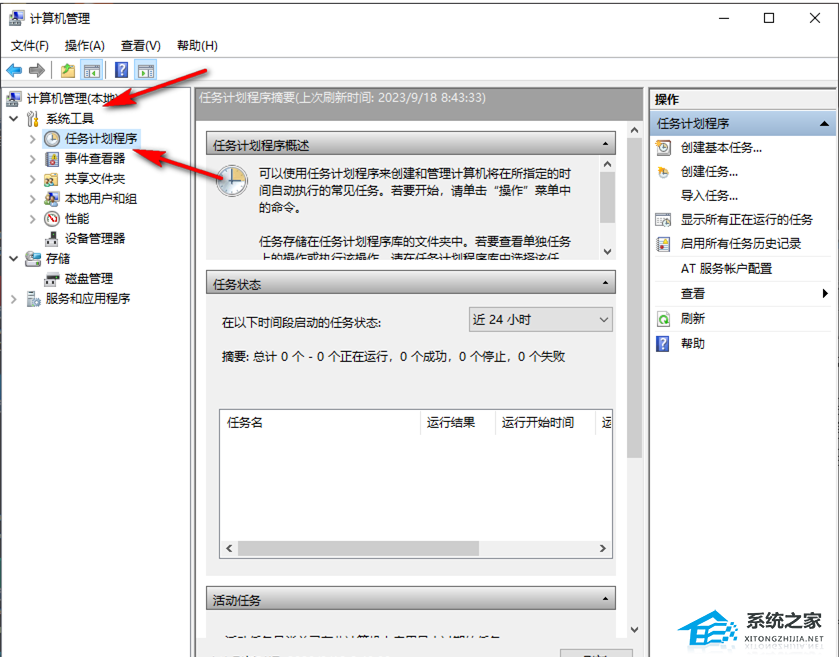
3. 在“任务计划程序”选项的下拉列表中我们点击打开“任务计划程序库”选项。
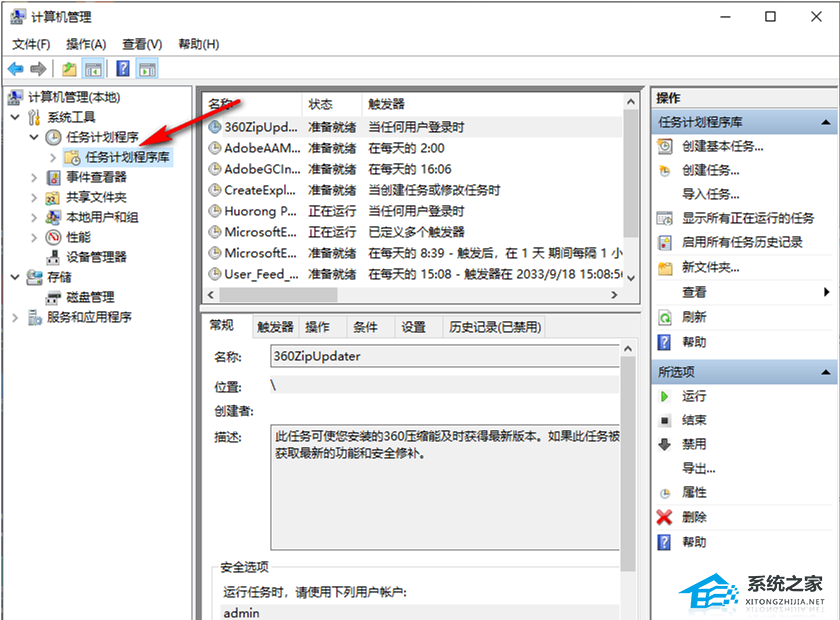
4. 在“任务计划程序库”的页面中,我们任意选择一个选项。
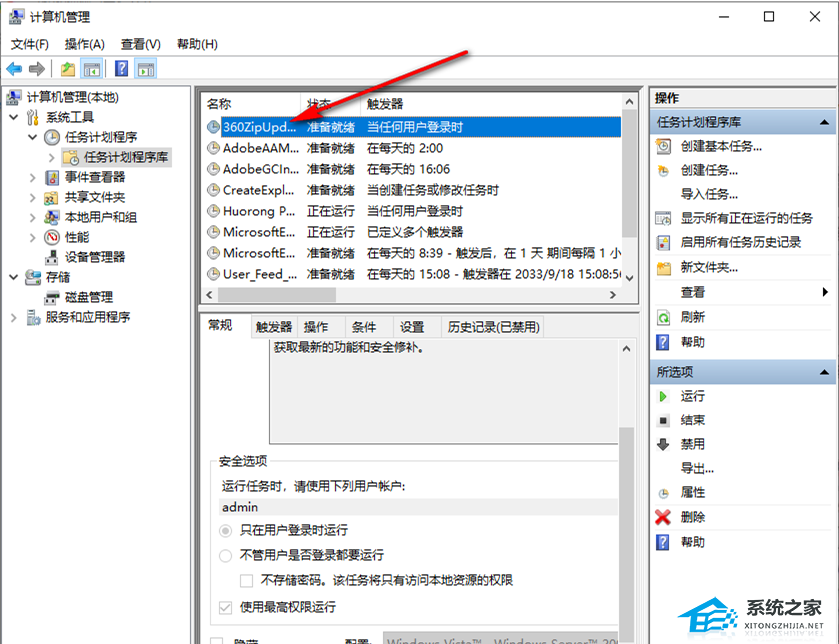
5. 我们右键单击该选项,然后在菜单列表中选择“禁用”选项,将“任务计划程序库”页面中的所有选项都设置为禁用即可。
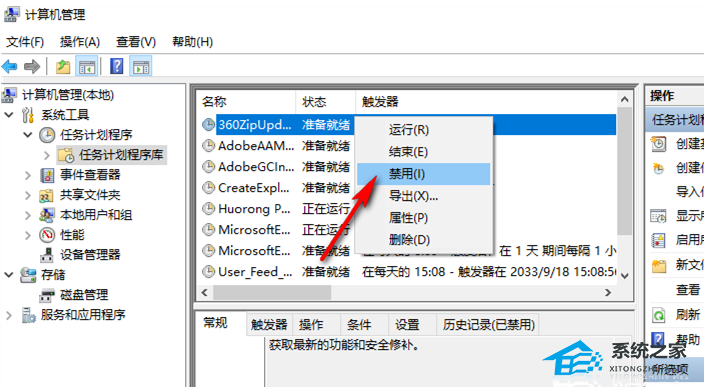
此外,我们还可以给电脑安装上纯净版的系统,这样就大大的减少了电脑弹窗的打扰了。
推荐下载:Windows10 64位纯净版ISO镜像【点击下载】
Windows10 64位纯净版ISO镜像是一款专门为需求纯净、稳定的Win10系统用户准备的,具有纯净、稳定、快速的特点,系统进行了多方面的精简优化,极大的减少了占用空间,使用起来更加流畅,低配置电脑都可以无忧运行,而且该系统没有任何广告弹窗,垃圾资讯,保证用户可以体验到纯净的操作感受。